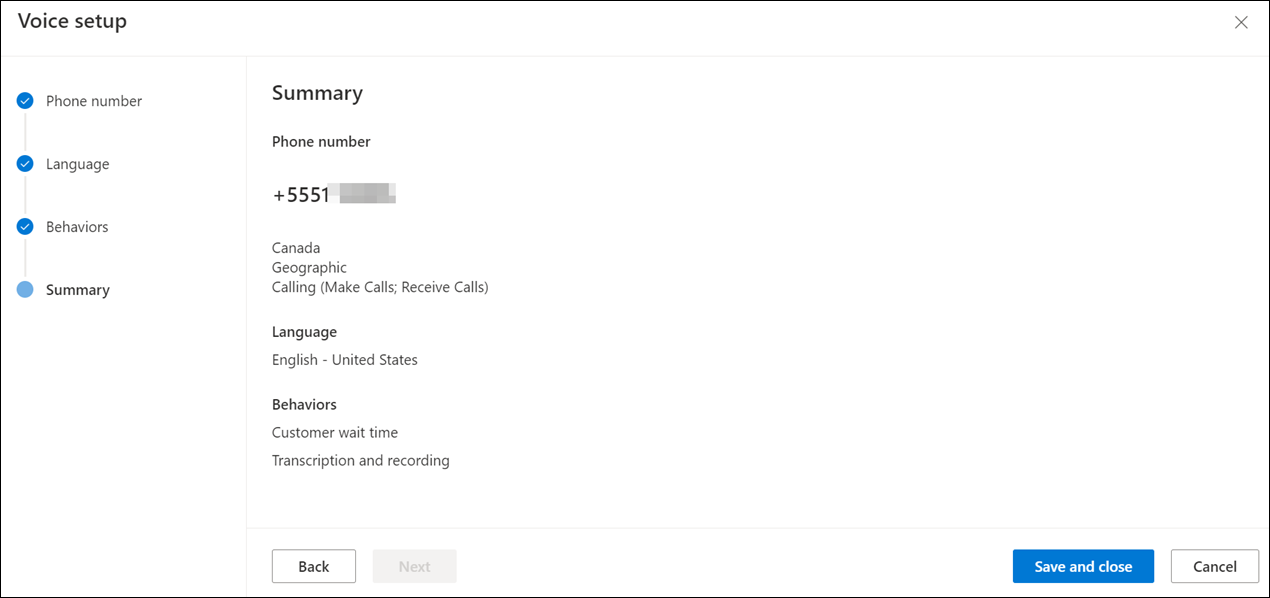Ρυθμίστε εισερχόμενη κλήση
Το Πανκαναλικό για Customer Service προσφέρει δυνατότητες που επεκτείνουν την ισχύ του Dynamics 365 Customer Service Enterprise για να έχουν οι οργανισμοί τη δυνατότητα να συνδεθούν και να επικοινωνήσουν άμεσα με τους πελάτες τους μέσω καναλιών όπως η Live Συνομιλία και το SMS. Απαιτείται μια πρόσθετη άδεια χρήσης για την πρόσβαση στο Πανκαναλικό για Customer Service. Για περισσότερες πληροφορίες δείτε τις σελίδες Επισκόπηση τιμολόγησης Dynamics 365 Customer Service και Πλάνο τιμολόγησης Dynamics 365 Customer Service.
Ρυθμίστε τις παραμέτρους των εισερχόμενων κλήσεων για να ρυθμίσετε το φωνητικό κανάλι στο Customer Service. Μπορείτε να επιτρέψτε στους αντιπροσώπους υπηρεσίας εξυπηρέτησης πελατών να επικοινωνούν τηλεφωνικά με πελάτες για την επίλυση προβλημάτων με τη χρήση του φωνητικού καναλιού.
Προϋποθέσεις
Βεβαιωθείτε ότι πληρούνται οι ακόλουθες προϋποθέσεις:
- Το φωνητικό κανάλι παρέχεται. Περισσότερες πληροφορίες: Παροχή του Πανκαναλικού για Customer Service
- Η ενοποιημένη δρομολόγηση είναι ενεργοποιημένη. Περισσότερες πληροφορίες: Παροχή ενοποιημένης δρομολόγησης
- Απόκτηση αριθμού τηλεφώνου. Δείτε: Διαχείριση αριθμών τηλεφώνου.
Ρύθμιση φωνητικής ροής εργασίας
Σημαντικό
Αν η βελτιωμένη εμπειρία ομιλίας είναι διαθέσιμη για την περιοχή σας, μπορείτε να δημιουργήσετε νέα στοιχεία εργασίας που υποστηρίζουν τα Copilot με δυνατότητα ομιλίας. Για υπάρχουσες αναπτύξεις, βεβαιωθείτε ότι έχετε ενημερώσει τις υπάρχουσες ροές εργασιών για να υποστηρίξετε τα Copilot ομιλίας.
Κάντε τα εξής για να ρυθμίσετε τις παραμέτρους μιας ροής εργασίας για φωνή:
Στο αριστερό τμήμα παραθύρου, επιλέξτε Ροές εργασίας και, στη συνέχεια, στο παράθυρο διαλόγου Δημιουργία ροής εργασίας, εισαγάγετε τα εξής.
Εισαγάγετε τις ακόλουθες λεπτομέρειες για τη ροή εργασίας:
- Όνομα: Ένα διαισθητικό όνομα, όπως ροή εργασίας φωνής Contoso.
- Πληκτρολογήστε: Επιλογή Φωνής.
Σημείωμα
Από προεπιλογή, ο Κάτοχος και το Κανάλι είναι προκαθορισμένα και δεν είναι διαθέσιμα και μόνο η προώθηση είναι διαθέσιμη για τη λειτουργία διανομής εργασίας.
Επιλέξτε Δημιουργία. Εμφανίζεται η ροή εργασίας που δημιουργήσατε.
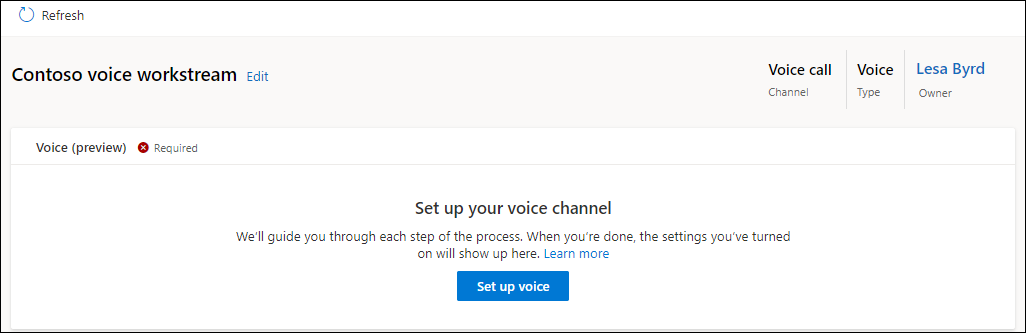
Ρύθμιση παραμέτρων καναλιού φωνής
Για να ρυθμίσετε τις παραμέτρους του φωνητικού καναλιού, θα πρέπει να συσχετίσετε τη ροή εργασίας με έναν αριθμό τηλεφώνου για τη δρομολόγηση των κλήσεων. Μπορείτε να προβάλετε τη λίστα των διαθέσιμων αριθμών τηλεφώνου επιλέγοντας Αριθμοί τηλεφώνου στο αριστερό τμήμα παραθύρου.
Μεταβείτε στη ροή εργασίας που δημιουργήσατε και στη σελίδα που εμφανίζεται, επιλέξτε Ρύθμιση φωνής.
Στη σελίδα Αριθμός τηλεφώνου, επιλέξτε έναν αριθμό από τη λίστα και επιλέξτε Επόμενο.
Σημείωμα
- Εμφανίζονται μόνο οι αριθμοί που έχουν ενεργοποιημένες τις εισερχόμενες κλήσεις και δεν συσχετίζονται ήδη με καμία άλλη ροή εργασίας. Χρησιμοποιήστε τα βήματα στην ενότητα Απόκτηση αριθμού τηλεφώνου, εάν θέλετε να ρυθμίσετε τις παραμέτρους ενός νέου αριθμού.
- Το κανάλι φωνής υποστηρίζει ανώνυμες εισερχόμενες κλήσεις μόνο σε εκείνους τους αριθμούς που έχουν ρυθμιστεί μέσω της άμεσης δρομολόγησης των Υπηρεσιών επικοινωνίας Azure.
Στη σελίδα Γλώσσα, επιλέξτε Προσθήκη κύριας γλώσσας και εκτελέστε τα βήματα για να ρυθμίσετε τις παραμέτρους της κύριας γλώσσας. Περισσότερες πληροφορίες: Να επιτρέπεται στους πελάτες να επιλέγουν μια γλώσσα
Στην καρτέλα Συμπεριφορές, ενεργοποιήστε την εναλλαγή Χρόνος αναμονής πελάτη και κάντε τις ακόλουθες επιλογές:
- Ειδοποίηση θέσης σε ουρά
- Ειδοποίηση μέσου χρόνου αναμονής
Ενεργοποιήστε την εναλλαγή Ώρες λειτουργίας καναλιού και επιλέξτε μια καρτέλα ωρών λειτουργίας. Περισσότερες πληροφορίες: Ρύθμιση παραμέτρων ωρών λειτουργίας για επιχείρηση
Ρυθμίστε τις ρυθμίσεις για τη μεταγραφή και την καταγραφή των κλήσεων στην περιοχή Μεταγραφή και ηχογράφηση. Περισσότερες πληροφορίες: Ρύθμιση παραμέτρων των εγγραφών κλήσεων και των κειμένων συνομιλίας
Επιλέξτε Προσθήκη για προσαρμοσμένα αυτοματοποιημένα μηνύματα και, στη συνέχεια, επιλέξτε ένα μήνυμα προεπιλεγμένου προτύπου ως έναυσμα και, στη συνέχεια, καταχωρήστε το προσαρμοσμένο αυτοματοποιημένο κείμενο μηνύματος. Για πληροφορίες σχετικά με τα αυτοματοποιημένα μηνύματα, ανατρέξτε στο θέμα Ρύθμιση παραμέτρων αυτοματοποιημένων μηνυμάτων
Ενεργοποιήστε την εναλλαγή ώστε οι εκπρόσωποι να μπορούν να μεταφέρουν κλήσεις και να συμβουλεύονται εξωτερικούς αριθμούς και Microsoft Teams χρήστες. Δείτε Μεταφορά κλήσεων σε εξωτερικούς αριθμούς και χρήστες Teams.
Στη σελίδα Σύνοψη, επιλέξτε Αποθήκευση και κλείσιμο.
Ο αριθμός τηλεφώνου συσχετίζεται με τη ροή εργασίας.
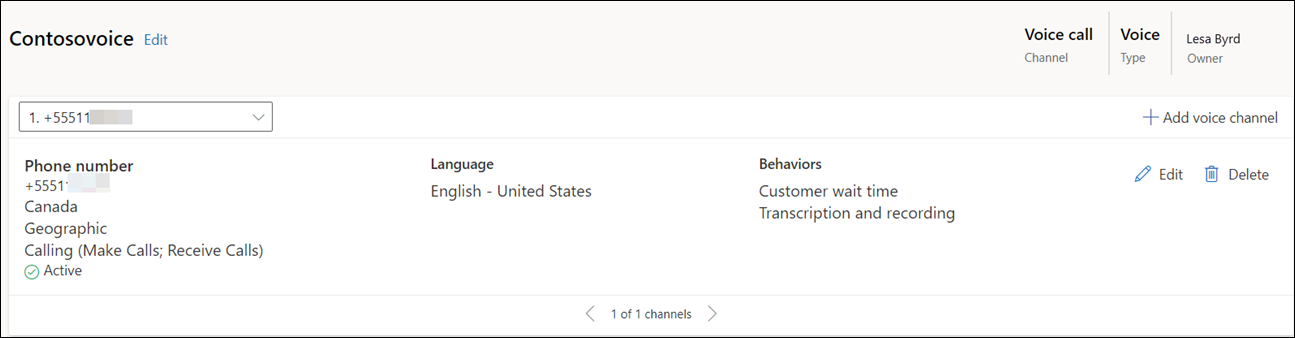
Μεταφορά κλήσεων σε εξωτερικούς αριθμούς και χρήστες Teams
Βλέπετε τις παρακάτω επιλογές μεταφοράς και τις επιλογές συμβουλευτικής:
- Βελτιωμένες επιλογές ομιλίας: Ενέργειες διαθέσιμες για ροές εργασίας που δημιουργήθηκαν ή μετεγκαταστάθηκαν στην βελτιωμένη εμπειρία ομιλίας.
- Υπάρχουσες επιλογές ομιλίας: Ενέργειες διαθέσιμες για ροές εργασίας που δεν μετεγκαταστάθηκαν στο βελτιωμένο κανάλι ομιλίας.
- Ορίστε τις εναλλαγές για Εξωτερικό αριθμό τηλεφώνου και εξωτερικούς χρήστες Microsoft Teams στη Συμβουλευτική και Μεταφορά. Αυτό επιτρέπει στους εκπρόσωπους να συμβουλεύονται άλλους εκπρόσωπους ή ειδικούς επί των θεμάτων του Teams κατά τη διάρκεια μιας συνεχιζόμενης κλήσης και τους επιτρέπει επίσης να μεταφέρουν κλήσεις.
- Επιλέξτε το πλαίσιο ελέγχου Χρήση γεφυρωμένων μεταφορών. Οι ακόλουθες ενέργειες θα προκύψουν όταν ένας εκπρόσωπος μεταφέρει μια κλήση σε έναν εξωτερικό αριθμό τηλεφώνου ή σε έναν Microsoft Teams χρήστη:
- Η κλήση λήγει για τον κύριο εκπρόσωπο μόλις ο δευτερεύων εκπρόσωπος ή ο χρήστης Teams αποδεχτεί ή απορρίψει μια κλήση.
- Η αναγνώριση κλήσης στην κλήση προς τον εξωτερικό αριθμό είναι ο αριθμός τηλεφώνου Dynamics.
- Στον πελάτη εμφανίζεται ένα μήνυμα μεταφοράς που ακολουθείται από μουσική αναμονής. Η αρχική κλήση συνεχίζεται.
- Η εγγραφή και η απομαγνητοφώνηση θα συνεχιστούν όταν μεταβιβαστεί η κλήση.
- Οι πελάτες δεν μπορούν να στείλουν εισόδους DTMF σε εξωτερικούς αριθμούς.
- Δημοσιεύστε μια έρευνα συνομιλίας, εάν έχει ρυθμιστεί, θα ενεργοποιηθεί μόλις ο εξωτερικός εκπρόσωπος ή ο χρήστης του Teams κλείσει το τηλέφωνο.
- Εάν δεν επιλεχθεί το πλαίσιο ελέγχου Χρήση γεφυρωμένων μεταφορών, οι παρακάτω ενέργειες θα προκύψουν όταν ένας εκπρόσωπος μεταφέρει μια κλήση σε έναν εξωτερικό αριθμό τηλεφώνου ή σε έναν Microsoft Teams χρήστη:
- Η κλήση λήγει για τον κύριο εκπρόσωπο μόλις ο δευτερεύων εκπρόσωπος ή ο χρήστης Teams αποδεχτεί ή απορρίψει μια κλήση.
- Η αναγνώριση κλήσης στην κλήση προς τον εξωτερικό χρήστη είναι ο αριθμός τηλεφώνου του πελάτη.
- Στον πελάτη εμφανίζεται ένα μήνυμα μεταφοράς που ακολουθείται από κουδούνισμα. Ξεκινά μια νέα κλήση.
- Οι πελάτες μπορούν να στείλουν εισόδους DTMF σε εξωτερικούς αριθμούς.
- Η εγγραφή και η απομαγνητοφώνηση σταματούν.
- Η έρευνα κλήσης μετά τη συνομιλία δεν αποστέλλεται στον πελάτη.
Δημιουργήστε ουρές για κανάλια φωνής
Στο Customer Service, τα στοιχεία εργασίας εκχωρούνται σε μια ουρά και έναν εκπρόσωπο με τη βοήθεια της ενοποιημένης δρομολόγησης. Η ενιαία δρομολόγηση είναι μια ευφυής, με δυνατότητα κλιμάκωσης και δυνατότητα δρομολόγησης και εκχώρησης εταιρικού βαθμού, η οποία μπορεί να αντιστοιχίσει το στοιχείο εισερχόμενης εργασίας στην καλύτερη ουρά και εκπρόσωπο κατά την ανάθεση σε απαιτήσεις στοιχείου εργασίας και την αντιστοίχησή τους με τις δυνατότητες του εκπρόσωπου με χρήση της δρομολόγησης εκ περιτροπής. Περισσότερες πληροφορίες: Επισκόπηση ενοποιημένης δρομολόγησης
Σε αυτήν την ενότητα, θα καλύψουμε πληροφορίες σχετικά με τον τρόπο δημιουργίας μιας ουράς για το κανάλι φωνής και τους κανόνες δρομολόγησης για την αξιολόγηση συνθηκών και την ανάθεση στοιχείων εργασίας.
Δημιουργήστε μια ουρά για το κανάλι φωνής
Στο αριστερό τμήμα παραθύρου, επιλέξτε Ουρές και, στη συνέχεια, ολοκληρώστε τα παρακάτω βήματα για να δημιουργήσετε μια ουρά για το κανάλι φωνής:
Στη σελίδα Ουρές, επιλέξτε Νέα και στο παράθυρο διαλόγου Δημιουργία ουράς, εισαγάγετε τις ακόλουθες λεπτομέρειες.
- Όνομα:: Προσδιορίστε ένα όνομα.
- Πληκτρολογήστε: Επιλογή Φωνής.
- Αριθμός ομάδας: Εισαγάγετε έναν αριθμό.
Επιλέξτε Δημιουργία. Η ουρά δημιουργήθηκε.
Στη σελίδα ουράς, επιλέξτε Προσθήκη χρηστών και στο αναδυόμενο μενού Προσθήκη χρηστών που εμφανίζεται, επιλέξτε τους χρήστες και επιλέξτε Προσθήκη.
Σημείωμα
- Μπορείτε να προσθέσετε μόνο τους χρήστες που έχουν ρυθμιστεί για ενοποιημένη δρομολόγηση.
- Μετά από 20 λεπτά προσθήκης σε μια ουρά, οι εκπρόσωποι πρέπει να ανανεώσουν τους πίνακες εργαλείων τους για να μπορούν να λαμβάνουν κλήσεις.
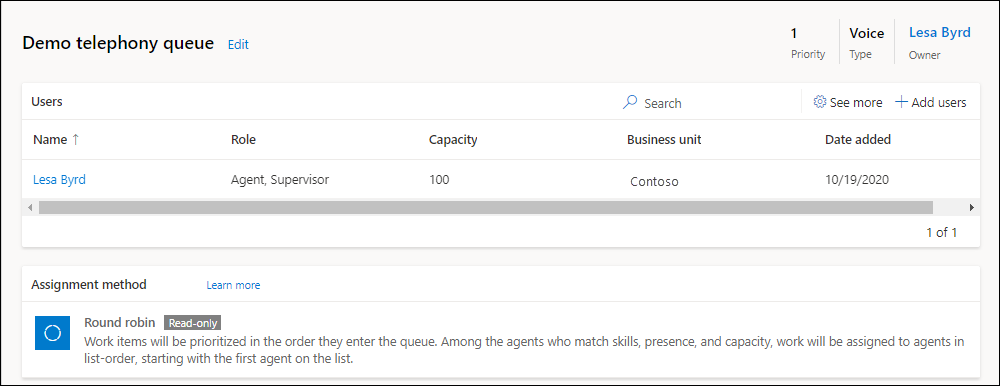
Ρύθμιση παραμέτρων αναγνώρισης εισόδου χρήστη
Το κανάλι φωνητικής επικοινωνίας υποστηρίζει την αναγνώριση πολλαπλής συχνότητας διπλού τόνου (DTMF) ώστε να επιτρέπει στους πελάτες να παρέχουν δεδομένα εισόδου στο IVR και σε ανθρώπινους εκπρόσωπους χρησιμοποιώντας το πληκτρολόγιο τηλεφώνου. Αυτό υποστηρίζεται μέσω των Υπηρεσιών επικοινωνίας Azure. Δείτε: Συγκέντρωση εισόδου χρήστη με την ενέργεια Αναγνώριση για ρύθμιση παραμέτρων της αναγνώρισης DTMF.
Οι υποστηριζόμενες ρυθμίσεις παραμέτρων για το κανάλι φωνητικής επικοινωνίας είναι οι εξής:
Οι εκπρόσωποι μπορούν να στέλνουν δεδομένα εισόδου DTMF σε έναν αριθμό τηλεφώνου μόνο σε μορφή E.164.
Οι εκπρόσωποι μπορούν να στείλουν τους εξής τόνους DTMF:
private readonly static HashSet<string> ValidDTMFValues = new HashSet<string> { "0", "1", "2", "3", "4", "5", "6", "7", "8", "9", "*", "#", "A", "B", "C", "D" };
Σημείωμα
Η είσοδος DTMF δεν υποστηρίζεται αν η κλήση μεταφέρεται σε έναν εξωτερικό αριθμό τηλεφώνου στην υπάρχουσα εμπειρία ομιλίας.
Ρύθμιση παραμέτρων υπερχείλισης κλήσεων για την ουρά φωνής
Με την υπερχείλιση κλήσεων, μπορείτε να μειώσετε τον χρόνο αναμονής για κλήσεις πελατών ορίζοντας επιλογές για ουρές φωνής. Περισσότερες πληροφορίες: Διαχείριση υπερχείλισης
Κανόνες ανάθεσης για ουρά
Από προεπιλογή, η μέθοδος ανάθεσης για μια ουρά φωνής είναι εκ περιτροπής. Στη μέθοδο εκ περιτροπής, τα στοιχεία εργασίας θα έχουν προτεραιότητα με τη σειρά με την οποία καταχωρούνται στην ουρά. Μεταξύ των εκπροσώπων που ταιριάζουν με τις δεξιότητες, την παρουσία και την ικανότητα, η εργασία θα ανατεθεί σε εκπροσώπους με τη σειρά που απαριθμούνται. Ο εκπρόσωπος που παρατίθεται στην κορυφή εκχωρείται πρώτα. Μπορείτε επίσης να επιλέξετε την υψηλότερη χωρητικότητα ή να δημιουργήσετε προσαρμοσμένες μεθόδους εκχώρησης. Περισσότερες πληροφορίες: Μέθοδοι ανάθεσης
Για μια απλή και γρήγορη δρομολόγηση φωνητικών κλήσεων, δεν χρειάζεται να ορίσετε οποιουσδήποτε κανόνες για ενοποιημένη δρομολόγηση. Από προεπιλογή, όλες οι εισερχόμενες φωνητικές κλήσεις θα δρομολογούνται στην "προεπιλεγμένη ουρά φωνητικών κλήσεων" και θα ανατίθενται στους εκπρόσωπους με τη μέθοδο ανάθεσης εκ περιτροπής.
Ρύθμιση παραμέτρων κανόνων δρομολόγησης για τη φωνητική ροή εργασίας
Μεταβείτε στη ροή εργασίας για την οποία έχετε ρυθμίσει τις παραμέτρους του φωνητικού καναλιού και κάντε τα παρακάτω βήματα:
Στην περιοχή Κανόνες δρομολόγησης, στην επιλογή Διαδρομή προς ουρές, επιλέξτε Δημιουργία συνόλου κανόνων.
Στο παράθυρο διαλόγου Δημιουργία συνόλου κανόνων διαδρομής προς ουρές, δώστε ένα όνομα και μια περιγραφή και, στη συνέχεια, επιλέξτε Δημιουργία.
Στη σελίδα που εμφανίζεται, επιλέξτε Δημιουργία κανόνα.
Στη σελίδα Δημιουργία κανόνα, καταχωρήστε ένα όνομα κανόνα και στις Συνθήκες, καθορίστε το σύνολο των συνθηκών χρησιμοποιώντας την οντότητα συνομιλίας και τα σχετικά χαρακτηριστικά οντότητας.
Στην επιλογή Διαδρομή προς ουρές, επιλέξτε την ουρά που δημιουργήσατε και στην οποία η φωνητική κλήση πρέπει να δρομολογηθεί όταν πληρούνται οι συνθήκες που καθορίσατε.
Για να ρυθμίσετε τις παραμέτρους κατανομής των στοιχείων εργασίας βάσει ποσοστού, δείτε Εκχώρηση εργασίας σε ουρές βάσει ποσοστού
Επιλέξτε Δημιουργία. Ο κανόνας δημιουργείται και εμφανίζεται στη λίστα κανόνων.
Δημιουργήστε τόσους κανόνες, όπως απαιτεί η επιχείρησή σας.
Ρύθμιση παραμέτρων κανόνων ταξινόμησης εργασίας
Μπορείτε να ρυθμίσετε τις παραμέτρους των κανόνων ταξινόμησης εργασίας για τη φωνητική ροή εργασίας, ώστε να προσθέτει λεπτομερείς πληροφορίες στα εισερχόμενα στοιχεία εργασίας. Αυτές οι πληροφορίες μπορούν να χρησιμοποιηθούν για τη βέλτιστη δρομολόγηση των κλήσεων. Περισσότερες πληροφορίες: Ρύθμιση παραμέτρων ταξινόμησης εργασίας
Δείτε επίσης
Επισκόπηση του φωνητικού καναλιού στο Πανκαναλικό για Customer Service
Επισκόπηση ενοποιημένης δρομολόγησης
Μέθοδοι ανάθεσης
Ρυθμίστε εξερχόμενη κλήση
Ρύθμιση παραμέτρων εξερχόμενων και εισερχόμενων προφίλ
Διαχείριση αριθμών τηλεφώνου
Χρήση τηλεφωνητή για χειρισμό της υπερχείλισης των κλήσεων
Σχόλια
Σύντομα διαθέσιμα: Καθ' όλη τη διάρκεια του 2024 θα καταργήσουμε σταδιακά τα ζητήματα GitHub ως μηχανισμό ανάδρασης για το περιεχόμενο και θα το αντικαταστήσουμε με ένα νέο σύστημα ανάδρασης. Για περισσότερες πληροφορίες, ανατρέξτε στο θέμα: https://aka.ms/ContentUserFeedback.
Υποβολή και προβολή σχολίων για